เครื่องสแกน QR ฟรีที่ดีที่สุดสำหรับ iPhone -
รหัส QR มีอยู่ทั่วไปในทุกวันนี้: คุณสามารถค้นหาได้จากเว็บไซต์ ใบปลิว แอพ โฆษณา แท็ก และแม้แต่ในเครื่องดื่มแก้วโปรดของคุณ แทบจะเป็นไปไม่ได้เลยที่จะไม่สะดุดกับรหัส QR อย่างน้อยหนึ่งรหัสทุกสัปดาห์ อย่างไรก็ตาม ถ้าคุณไม่รู้วิธีอ่านข้อมูลที่เก็บไว้ คุณอาจพลาดสิ่งที่พวกเขาบอกคุณ โชคดีที่ iPhone ของเราอยู่กับเราเสมอ และเราสามารถใช้ iPhone เพื่ออ่านรหัส QR ได้ หากคุณสงสัยว่าจะอ่านรหัส QR ได้อย่างไร นี่คือเครื่องสแกน QR ฟรีที่ดีที่สุดสำหรับ iPhone และ iPad:
1. แอพกล้อง (เครื่องสแกน QR ฟรีที่ดีที่สุดสำหรับ iPhone และ iPad)
ใช่ แม้ว่ามันอาจจะฟังดูดีเกินจริง แต่เครื่องสแกน QR ฟรีที่ดีที่สุดสำหรับ iPhone คือแอปกล้องถ่ายรูป เริ่มต้น (Camera)เริ่มต้นด้วย iOS 11 แอป Cameraยังสามารถสแกนรหัส QR(QR codes)ได้ และในความเห็นของเรา แอปนี้เป็นโปรแกรมอ่าน QR ฟรีที่ดีที่สุดสำหรับ iPhone
คุณ(Are)สงสัยว่าจะสแกนรหัส QR บน iPhone ได้อย่างไร? สิ่งที่คุณต้องทำคือเปิด แอป กล้องถ่ายรูป(Camera)และชี้ไปที่โค้ด QR ที่คุณต้องการอ่าน เมื่อกล้อง(Camera)ระบุรหัสแล้ว คุณจะเห็นการแจ้งเตือนปรากฏขึ้นบนหน้าจอของคุณ โดยจะบอกคุณว่ารหัส QR เก็บข้อมูลใดบ้าง

สแกนเนอร์ QR ฟรีที่ ดีที่สุด(Best)สำหรับ iPhone คือCamera
2. Kaspersky QR Scanner
Kasperskyเป็นบริษัทรักษาความปลอดภัยที่มีชื่อเสียง และหนึ่งในแอปเฉพาะที่มีให้คือKaspersky QR Scanner (Kaspersky QR Scanner)นี่เป็นหนึ่งในแอปอ่านโค้ด QR ฟรีที่ดีที่สุดที่คุณสามารถใช้ได้หากความปลอดภัยเป็นสิ่งสำคัญสำหรับคุณ Kaspersky QR Scannerไม่เพียงแต่สแกนรหัส QR ได้ฟรี แต่ยังตรวจสอบกับฐานข้อมูลของบริษัทเกี่ยวกับลิงก์ที่เป็นอันตราย ซึ่งอาจทำให้คุณเข้าสู่เว็บไซต์อันตราย มัลแวร์ และการหลอกลวง

Kaspersky QR Scanner
ดาวน์โหลด: (Download: )Kaspersky QR Scanner
3. เครื่องอ่านโค้ด QR & เครื่องสแกน QR!
QR Code Reader & QR Scanner!ฟรีทั้งหมด แต่มีโฆษณามากมาย ยังคงเป็นเครื่องสแกนรหัส QR ที่ดีและเป็นหนึ่งในแอปเครื่องสแกนบาร์โค้ดฟรีที่ดีที่สุดสำหรับ iPhone
ช่วยให้คุณสแกนรหัสทั้งสองประเภท (QR และบาร์โค้ด) และทำงานได้อย่างรวดเร็ว นอกจากนี้ยังรองรับการอ่านรหัสจากรูปภาพที่จัดเก็บไว้ใน iPhone ของคุณ และสามารถเปิดไฟฉายเพื่อให้การสแกนง่ายขึ้นในสภาพแวดล้อมที่มืด

เครื่องอ่านโค้ด QR & เครื่องสแกน QR!
ดาวน์โหลด: (Download: )QR Code Reader & QR Scanner!
4. QR Code & เครื่องสแกนบาร์โค้ด
QR Code & Barcode Scannerเป็นเครื่องอ่านรหัส QR ฟรีสำหรับ iPhone ที่สามารถสแกนบาร์โค้ดได้ รวดเร็วและแม่นยำ และยังให้คุณสร้างรหัส QR ของคุณเองได้อีกด้วย อย่างไรก็ตาม ข้อเสียคือมันแสดงโฆษณาบนหน้าจอของคุณ หากคุณไม่ต้องการเห็นโฆษณาหรือต้องการใช้คุณสมบัติทางธุรกิจ เช่นBatch ScanหรือBusiness Scanner Mode (ซึ่งให้คุณส่งบาร์โค้ดไปยังฐานข้อมูลออนไลน์ของคุณ) คุณต้องซื้อแอปเวอร์ชันProซึ่งมีค่าใช้จ่ายเพียงครั้งเดียวที่ $4.99
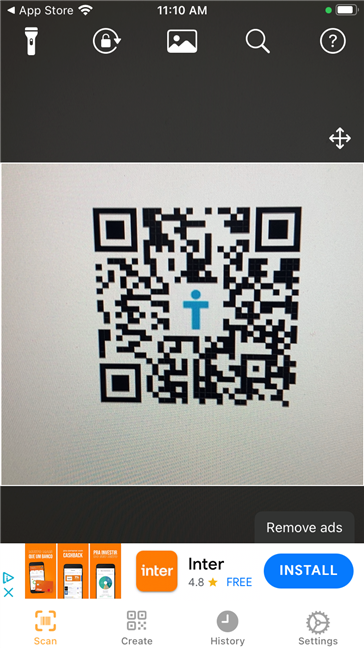
QR Code & เครื่องสแกนบาร์โค้ด
ดาวน์โหลด: (Download: )รหัส QR & เครื่องสแกนบาร์โค้ด(QR Code & Barcode Scanner)
คุณใช้แอปอ่านโค้ด QR ใดบน iPhone ของคุณ
นี่คือแอปสแกน QR ฟรีที่ดีที่สุดสำหรับ iPhone ที่เราหาได้ในApp Store (App Store)พูดตามตรง เราชอบ แอป กล้องถ่ายรูป(Camera) ในตัว เพราะว่ามันใช้งานง่าย มีอยู่แล้วบน iPhone ของเรา ไม่แสดงโฆษณา และไม่เสียค่าใช้จ่ายอะไรเลย นั่นก็เพียงพอแล้วที่จะทำให้เป็นเครื่องสแกน QR ฟรีที่ดีที่สุดสำหรับเรา! อย่างไรก็ตาม แอปอีกสองสามแอปที่เราแชร์ก็คุ้มค่าที่จะลองใช้และอาจดีกว่าสำหรับความต้องการเฉพาะของคุณ คุณรู้จักเครื่องอ่านโค้ด QR อื่นๆ สำหรับ iPhone ที่คุณอยากแนะนำหรือไม่ อย่าลังเลที่จะแบ่งปันในส่วนความคิดเห็นด้านล่าง และเราสัญญาว่าจะอัปเดตบทความนี้ตามความคิดเห็นของคุณ
Related posts
วิธีการป้องกันหรือคนที่ยกเลิกการปิดกั้นใน WhatsApp
วิธีการถ่ายโอนภาพจาก iPhone Android (4 วิธี)
วิธีการเอาโทรศัพท์ของคุณจาก Windows 10 (โทรศัพท์ยกเลิกการเชื่อมโยง)
วิธีการปพลิเคชันบนลบ iPhone or iPad: 4 วิธี
วิธีปิดเสียง Facebook บน Android and iPhone
วิธีเพิ่มหรือลบวิดเจ็ตจาก Android: ทั้งหมดที่คุณต้องรู้
7 วิธีในการถ่ายภาพหน้าจอใน Android (รวมถึง Samsung Galaxy)
7 วิธีทดสอบความเร็วของการเชื่อมต่ออินเทอร์เน็ตบนอุปกรณ์ Android ของคุณ
เราไม่ค่อยได้ใช้แอพมากมายบนสมาร์ทโฟนของเรา คุณล่ะ?
ฉันจะเชื่อมต่อ iPhone กับคอมพิวเตอร์ด้วย Windows 10 ได้อย่างไร
การโทรผ่าน Wi-Fi คืออะไร? ฉันจะใช้การโทรผ่าน Wi-Fi บน Android และ iPhone ได้อย่างไร
วิธีควบคุมพีซี Windows ของคุณจากระยะไกลจาก Android โดยใช้ Unified Remote
วิธีปิดการใช้งาน Google Assistant บน Android
วิธีออกจากระบบอุปกรณ์ของคุณจาก WhatsApp -
วิธีเปิดใช้งานโหมดมืดบน iPhone ของคุณ
2 วิธีในการบล็อกการเข้าถึงอินเทอร์เน็ตสำหรับแอพเฉพาะบน iPhone และ iPads
ฉันจะเชื่อมต่อสมาร์ทโฟน Huawei กับคอมพิวเตอร์ที่ใช้ Windows ได้อย่างไร
ปกป้อง OneDrive ของคุณด้วยรหัสผ่านหรือลายนิ้วมือบน Android หรือ iPhone
วิธีใช้โทรศัพท์ Android ของคุณเป็นเว็บแคมสำหรับพีซีของคุณ
สื่อสารระหว่างการประท้วงด้วย FireChat เมื่อเครือข่ายมือถือล่ม
